Nếu bạn đang sở hữu một chiếc điện thoại như Galaxy S4 hay các phiên bản của chiếc điện thoại này, bạn sẽ không thể bỏ lỡ bài viết dưới đây để có thể có thêm cho mình những tính năng hữu ích nhất.
- Samsung Galaxy S4 Active sẽ có giá bán tương tự Galaxy S4
- Cận cảnh bộ đôi mới gia nhập nhà Samsung Galaxy S4
- HTC One Mini vs Samsung Galaxy S4 Mini: Bạn chọn ai?

Galaxy S4 là một trong những mẫu điện thoại cao cấp được ưa chuộng nhất trên thị trường. Tuy nhiên, vẫn còn khá nhiều tính năng ẩn giấu trên chiếc điện thoại này không được nhà sản xuất công bố và chỉ có những người am hiểu về công nghệ hoặc ham khám phá mới có thể biết được. Bạn biết được bao nhiêu trong số những tính năng ẩn này ? Hãy cùng chúng tôi điểm danh, kích hoạt và khám phá chúng.
1, Truy cập nhanh bảng cài đặt (setting)
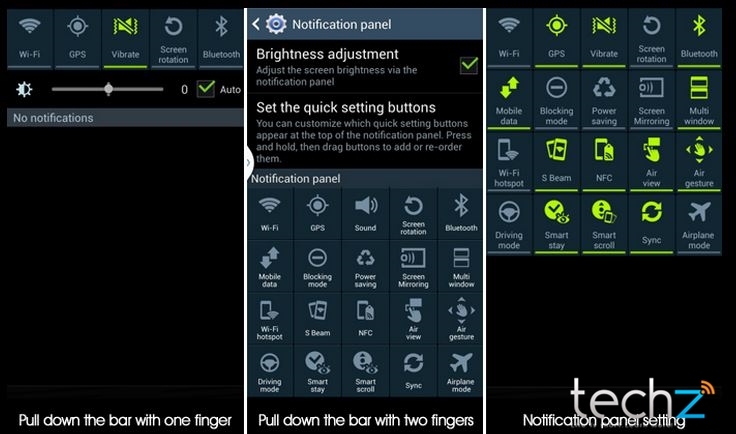
Ở những chiếc điện thoại Android bình thường, bạn có thể truy nhập vào bảng thông báo notification bằng việc kéo thanh trạng thái từ cạnh trên của màn hình xuống. Nhưng với Galaxy S4, bạn đã bao giờ thử làm điều này với hai ngón tay ?
Khi thực hiện thao tác này, bạn sẽ có thể truy cập vào bảng cài đặt nhanh với đầy đủ các tùy chọn cần thiết thay vì chỉ xuất hiện 5 biểu tượng tùy chỉnh cài đặt thường thấy. Bạn cũng có thể duy chuyển vị trí các biểu tượng thiết lập cài đặt trong bảng cài đặt nhanh (Quick Setting Panel) một cách dễ dàng. Đây là một tính năng thực sự hữu ích và tiện lợi cho những người sử dụng chiếc điện thoại như Galaxy S4.
2, Dùng S4 làm điều khiển từ xa
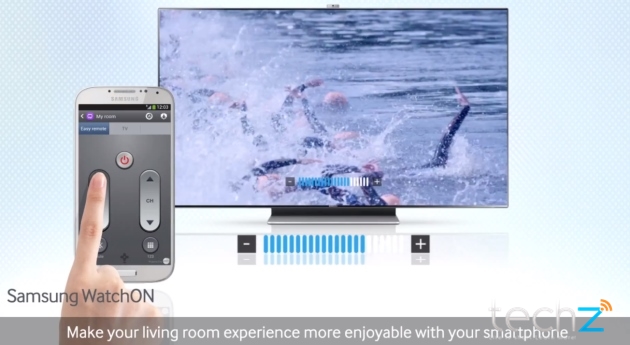
Đây là một tính năng khá ưu việt được Samsung tích hợp vào Galaxy S4. Tính năng này sẽ cho phép bạn sử dụng chiếc điện thoại của mình để điều khiển TV, đầu kĩ thuật số, đầu video và một vài các thiết bị điện tử gia dùng khác. Hiện nay, tính năng điều khiển từ xa của Galaxy S4 có thể hoạt động tốt trên những chiếc Smart TV của Samsung và của nhiều nhà sản xuất khác. Nó cũng có thể sử dụng trên những chiếc TV LED hay LCD thông thường nhưng sẽ bị hạn chế ở một vài tính năng so với những chiếc TV cao cấp khác.
Để sử dụng tính năng này, bạn sẽ phải sử dụng ứng dụng WatchON được cài đặt sẵn trên Galaxy S4. Sau khi tiến hành truy nhập vào ứng dụng WatchON và nhập một vài thông tin về sở thích cá nhân theo yêu cầu của hệ thống, bước tiếp theo mà bạn sẽ phải làm là hướng điện thoại về phía mắt hồng ngoại của TV rồi bấm vào biểu tượng POWER để ứng dụng tiến hành đồng bộ. Sau khi đồng bộ và thiết lập được mối liên kết tín hiệu giữa chiếc điện thoại của bạn với TV, bạn sẽ có thể bắt đầu sử dụng tính năng điều khiểu từ xa trên chiếc điện thoại của mình.

Có thể bạn sẽ phải mất một thời gian mới có thể sử dụng thành thạo ứng dụng WatchON, nhưng khi mà bạn đã dần quen với nó, ứng dụng này sẽ thực sự là một trong những tính năng quan trọng không thể thiếu. Hiện WatchON vẫn chưa thể hỗ trợ được hết tất cả các thiết bị, nhưng theo thông báo từ phía Samsung, nhà sản xuất đến từ Hàn Quốc này vẫn đang liên tục cập nhật thêm nhiều model sản phẩm khác cho ứng dụng của mình.
Hiện rất nhiều người dùng Việt Nam đã thử nghiệm và dùng thành công tính năng này trên thiết bị của mình. Bởi vậy, nếu như bạn đã thử mà vẫn chưa thành công, hãy kiên nhẫn một chút vì có thể TV nhà bạn vẫn chưa được hỗ trợ, hoặc bạn cũng có thể lên mạng để search thêm các thông tin chi tiết hơn về cách sử dụng nó.
3, Bàn phím di động
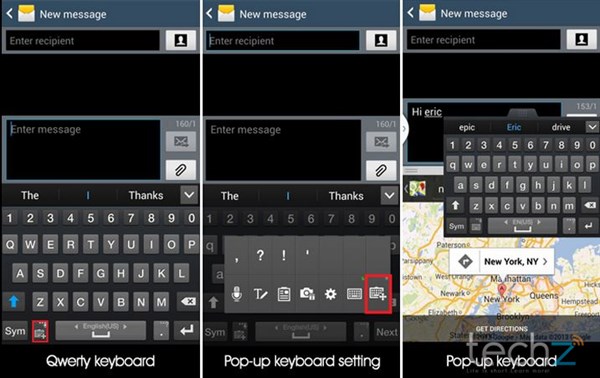
Trước đây, bạn sẽ không thể xem hay sử dụng các ứng dụng khác một khi bạn đang trong phiên truy cập một ứng dụng liên quan đến bàn phím, ví dụ như đang nhắn tin chẳng hạn. Nhưng với Galaxy S4, bạn sẽ có thể làm được điều đó dễ dàng với “Bàn phím di động”.
Để kích hoạt tính năng này, bạn vào một ứng dụng bất kì có sử dụng thao tác nhập liệu bằng bàn phím, sau đó ấn vào biểu tượng bàn phím QWERTY bên cạnh biểu tượng SPACE. Trong bảng thông báo hiện lên, bạn chọn vào biểu tượng bàn phím QWERTY với mũi tên bốn chiều. Lúc này bạn sẽ có thể di chuyển cả cụm bàn phím một cách dễ dàng như các cửa sổ thông thường trong windows và có thể theo dõi hoặc sử dụng cùng lúc các ứng dụng khác. Tính năng này sẽ rất hữu ích khi bạn vừa nhắn tin cho một ai đó, vừa muốn theo dõi vị trí của mình trên ứng dụng bản đồ.
4, Tối ưu hóa chất lượng âm thanh
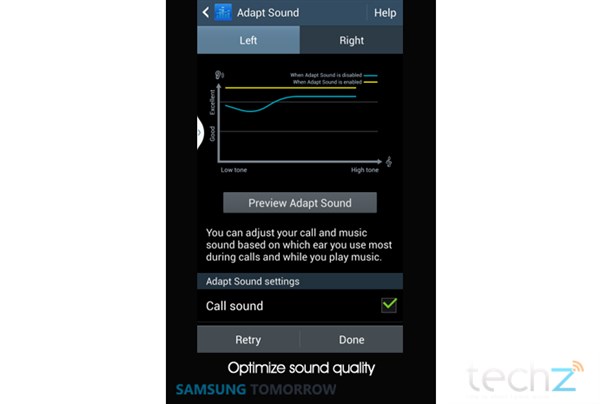
Có một điều mà nhiều người không biết, đó là khả năng thính giác và mức độ nhạy cảm với âm thanh của mỗi bên tai cũng như mỗi người đều khác nhau. Và chất lượng âm thanh mà tai người cảm nhận được cũng có sự khác biệt qua những sai khác đó, đặc biệt là khi sử dụng các thiết bị nghe nhạc như tai nghe chẳng hạn.
Và để giải quyết được điều này cũng như để năng cao chất lượng âm thanh cho người sử dụng, Samsung đã xây dựng một tính năng mới giúp tối ưu hóa chất lượng âm thanh đối với những người sử dụng sản phẩm Galaxy S4. Khi bạn cắm chiếc tai nghe của bạn vào máy, bạn hãy truy nhập vào mục Setting –> My Device ( hoặc “Thiết bị của tôi” với những người sử dụng phiên bản tiếng Việt) -> Sound (Âm thanh), sau đó vào mục Adapt Sound ( hay “Thích ứng âm thanh”) để kích hoạt tính năng trên.
Sau khi kích hoạt tính năng, bạn sẽ trải qua một bài kiểm tra thính giác nho nhỏ của Galaxy S4. Và thông qua bài kiểm tra tính năng này, chiếc điện thoại của bạn sẽ nắm được những thông tin cơ bản về khả năng cảm nhận thính giác của bạn, qua đó có sự điều chỉnh chất lượng âm thanh cho hợp lý. Và tất nhiên khi bạn sử dụng tính năng này, chất lượng âm thanh mà bạn nghe được khi sử dụng tai nghe cũng sẽ gia tăng đáng kể.
5, Tinh chỉnh chất lượng cuộc gọi
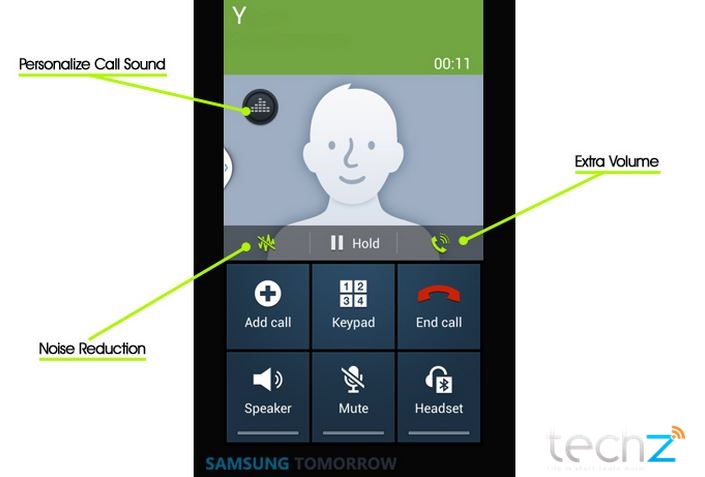
Với những chiếc điện thoại bình thường khác, bạn sẽ rất dễ gặp phải các vấn đề về chất lượng cuộc gọi khi đang thực hiện cuộc gọi ngoài đường, ở chỗ đông người hay bất kì một nơi công cộng nào đó. Tuy nhiên, với Galaxy S4 điều này sẽ không bao giờ xảy ra khi chiếc điện thoại này đã được Samsung bổ xung thêm các tính năng giúp tinh chỉnh chất lượng cuộc gọi.
Nếu bạn để ý quan sát màn hình khi thực hiện cuộc gọi đi hoặc đến, bạn sẽ thấy bên cạnh các biểu tượng nghe gọi thông thường sẽ xuất hiện một vài biểu tượng lạ. Đó chính là các biểu tượng giúp bạn tinh chỉnh chất lượng cuộc gọi đến và đi. Các biểu tượng này thể hiện ba chức năng cơ bản là cân bằng âm thanh cuộc gọi, khử nhiễu và tăng thêm công suất âm thanh. Bạn có thể sử dụng nó dễ dàng bằng cách nhấn vào đó khi bắt đầu cuộc đàm thoại hoặc cài đặt các tính năng đó một cách mặc định bằng cách can thiệp vào mục setting.
6, Hiệu chỉnh chất lượng video ngay cả khi đang xem
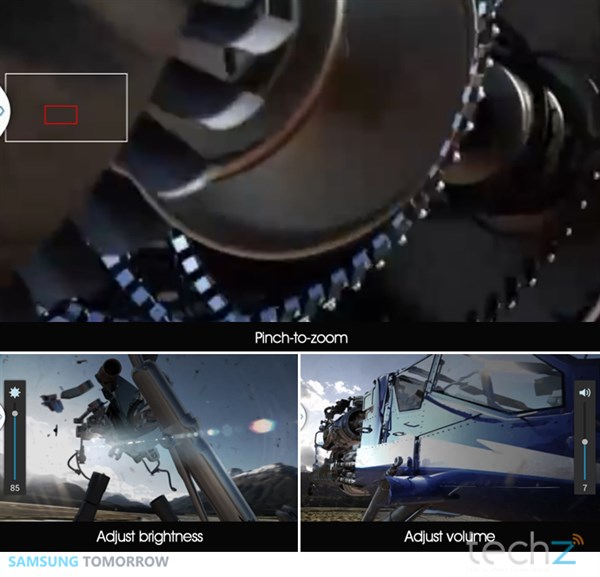
Với Galaxy S4, bạn sẽ có thể thực hiện các hiệu chỉnh về chất lượng video ngay trong lúc đang xem các đoạn video đó, điều mà không có mấy chiếc điện thoại có thể làm được trên thị trường. Với những tính năng giúp can thiệp sâu vào trình phát video này, bạn sẽ có thể phóng to những cảnh mình thích với tính năng pinch-to-zoom chỉ bằng thao tác giống như phóng to một bức ảnh bình thường khi xem một đoạn clip trên Youtube. Hoặc cũng có thể tăng giảm độ sáng tối của màn hình ngay trên giao diện xem clip trên Youtube đó bằng cách sử dụng thanh cuộn bên góc trái. Nói chung, với sự tích hợp này, việc thưởng thức một đoạn video, nhất là khi đang xem online trở nên hết sức dễ dàng.
7, Thay đổi các Mode trong giao diện
Nếu đã cảm thấy quá nhàm chán với giao diện thường thấy trên các dòng điện thoại của Samsung mà cụ thể hơn là trên Galaxy S4, bạn có thể thực hiện việc thay đổi các Mode giao diện để có thể trải nghiệm chiếc điện thoại của mình theo một cách hoàn toàn mới. Việc này cũng giống như thay đổi giao diện các cửa sổ trên màn hình Windows của máy tính bình thường vậy.
Để có thể làm được điều này, bạn phải vào Setting - > My device -> Home Screen Mode, sau đó bạn tiến hành chọn các chế độ và nhấn vào nút Apply để bắt đầu kích hoạt giao diện mới cho chiếc điện thoại của mình.
8, Kích hoạt tính năng tìm kiếm bằng giọng nói Google Now
Các chức năng tìm kiếm bằng giọng nói đã dần trở thành một trong những tính năng cơ bản về phổ biến trên những chiếc smartphone, đặc biệt là những chiếc Smartphone cao cấp. Trên những máy chạy trên nền hệ điều hành Android, chức năng này được biết đến với tên gọi Google Now. Để kích hoạt nhanh tính năng này trên Galaxy S4, thay vì truy nhập vào bảng trạng thái chứa tất cả các ứng dụng, bạn chỉ cần nhấn và giữ một lúc phím cảm ứng bên trái trong bộ ba phím cảm ứng trên chiếc điện thoại của mình. Khi kích hoạt nhanh tính năng này, việc tìm kiếm với Google trở nên rất đơn giản, nhất là khi Google Now vừa mới được hỗ trợ thêm tính năng áp dụng cho tiếng Việt hồi tháng trước.
9, Sử dụng cùng một lúc 2 ứng dụng
Galaxy S4 là một chiếc smartphone cao cấp, vậy nên cũng là điều dễ hiểu khi Samsung tích hợp cho chiếc điện thoại cao cấp này nhiều tính năng mà những chiếc smartphone thông thường khác không thể có được. Trong các tính năng đó, nổi bật hơn cả là việc người dùng có thể sử dụng cùng một lúc hai ứng dụng trên chiếc điện thoại của mình.
Rất dễ dàng để có thể kích hoạt tính năng này. Bạn chỉ cần vào mục Setting -> Multi Windows -> Sau đó tích vào mục Auto để kích hoạt nó. Sau đó, bạn có thể thoát ra màn hình ngoài. Tại đây, bạn giữ phím cảm ứng Back ở bên phải trong bộ ba phím cảm ứng trên Galaxy S4 khoảng từ 1 đến 2 giây. Sau đó, một thanh trạng thái chứa một loạt các ứng dụng sẽ hiện lên ở bên phải màn hình. Đến lúc này các bạn chỉ việc chọn vào các ứng dụng đó và kéo thả ra màn hình chính bên ngoài để có thể chạy được nhiều ứng dụng cùng trong một lúc.
10, Ra lệnh bằng cử chỉ
Một tính năng nổi bật và vô cùng đặc biệt chỉ có trên Galaxy S4 của Samsung, đó là tính năng ra lệnh bằng cử chỉ. Với tính năng này, bạn có thể không cần chạm vào điện thoại mà vẫn có thể bật màn hình để hiển thị trạng thái của màn hình khóa. Trên màn hình khóa này sẽ có các icon giúp thông báo về thời gian, tin nhắn đến, cuộc gọi lỡ và thời lượng pin còn lại trên chiếc điện thoại của bạn.
Để kích hoạt tính năng này, bạn có thể vào theo đường dẫn sau Settings -> My Device -> Motions and gestures -> Air Gesture -> Quick glance -> On để bật nó. Khi tính năng đã được khởi động, lúc này bạn chỉ việc tắt màn hình trên chiếc điện thoại của mình, gạt tay qua lại mà không chạm vào màn hình của máy để cảm nhận khả năng kì diệu mà tính năng mới mẻ này có thể mang lại.
Bên cạnh ứng dụng trong việc bật tắt màn hình khóa, vốn là ứng dụng hay được sử dụng nhất của tính năng này. Bạn có thể tìm hiểu và kích hoạt thêm các ứng dụng ứng với tính năng ra lệnh bằng cử chỉ khác áp dụng với trình duyệt và các tính năng thoại theo đường dẫn Settings -> My Device -> Motions and gestures-> Air Gesture để khám phá hết những tính năng kì thú trên chiếc điện thoại của mình.
11, Điều khiển điện thoại bằng mắt
Điều khiển điện thoại bằng mắt là một trong những tính năng độc đáo nhất mà Samsung tích hợp cho người sử dụng Galaxy S4. Nhưng mắt ở đây được dùng với hàm ý chỉ con mắt cảm biến của điện thoại chứ không phải là với mắt của con người. Với tính năng này, bạn có thể kéo các thanh cuộn trong một trang trình duyệt, trang văn bản hay bất kì một tác vụ nào đó có sự xuất hiện của thanh cuộn chỉ bằng những cử chỉ ngửa đầu về trước hay sau, lắc đầu sang phải hay trái hoặc không thì cũng có thể nghiêng thiết bị theo hướng mà mình muốn con cuộn di chuyển để sử dụng chức năng con quay hồi chuyển trên chiếc điện thoại của mình.
Sở dĩ Galaxy S4 làm được điều này là nhờ bộ cảm biến theo dõi chuyển động của cơ thể được Samsung tích hợp và bố trí thêm vào mặt trước của máy. Với bộ cảm biến này, tất cả các hoạt động của cơ thể như lắc đầu sang trái sang phải, lên hoặc xuống sẽ được sử dụng sẽ được chuyển thành những câu lệnh và tác động trực tiếp lên chiếc điện thoại của người dùng.
Tất nhiên, để có thể sử dụng tính năng này, bạn phải tiến hành kích hoạt nó. Cách kích hoạt cũng vô cùng đơn giản, các bạn có thể vào Setting (hay Cài đặt) -> My Device (hay Thiết bị của tôi) -> Smart Screen (Màn hình thông minh) rồi chọn tính năng Smart Scroll (Cuộn thông minh). Sau khi kích hoạt tính năng này, bạn có thể sử dụng nó một cách rất đơn giản và dễ dàng.
12, Sử dụng điện thoại với găng tay
Với những chiếc điện thoại cảm ứng điện dung thông thường, để tác động đến màn hình, ta phải sử dụng tay không để trực tiếp tác động vào máy. Điều này gây ra rất nhiều bất tiện, nhất là khi tay ta vô tình chẳng may bị dính bẩn hay khi ta đang phải sử dụng găng tay trong những ngày mùa đông giá rét. Để giải quyết điều này, người ta sử dụng công nghệ Super Sensitive với độ nhạy cao gấp nhiều lần các công nghệ cảm ứng bình thường trước đây, và Galaxy S4 của Samsung là một trong số ít những chiếc điện thoại smartphone may mắn được tích hợp thêm công nghệ đó.
Để có thể sử dụng tính năng này, bạn có thể vào theo đường dẫn sau Settings -> My Device tab -> Display ->High-touch sensitivity -> On để bật tính năng High- touch Sensitivity.
Dù rất tiện lợi nhưng những người thường xuyên sử dụng tính năng này cũng cần phải lưu ý một điều, khi tính năng này được bật lên, điện thoại của bạn sẽ phải mất một nguồn năng lượng lớn hơn để duy trì sự hoạt động của tính năng đó, và điều này sẽ ảnh hưởng không nhỏ đến thời lượng pin trên chiếc điện thoại của bạn, đặc biệt là khi sử dụng nó với mật độ thường xuyên và liên tục. Để giải quyết được bài toán giữa sự tiện lợi và hiệu năng này, các bạn chỉ nên bật tính năng này những khi mà các bạn có việc cần phải ra ngoài trong mùa đông giá rét. Và nếu đang ở một nơi ấm áp và biết chắc rằng mình sẽ không phải dùng đến nó, tốt hơn là hãy chịu khó tắt ứng dụng này đi để đảm bảo nó sẽ không ảnh hưởng đến thời lượng pin và hiệu năng hoạt động trên chiếc điện thoại của bạn.
13, Chụp ảnh bằng giọng nói
Chụp ảnh bằng giọng nói cũng là một tính năng vô cùng hay ho và tiện ích được Samsung trang bị trên Galaxy S4. Với tính năng này, thay vì phải chạm vào màn hình hoặc nhấn phím cứng để chụp ảnh như những chiếc điện thoại thông thường, người Dùng Galaxy S4 có thể chỉ cần hô một câu lệnh ngắn gọn thôi để ra lệnh cho máy. Tất nhiên, việc dụng câu lệnh nào là tùy ở sở thích của bạn, và câu lệnh đó sẽ được cài đặt ngay khi bạn thực hiện kích hoạt tính năng này trên chiếc điện thoại của mình.
Để kích hoạt nó, hãy mở giao diện chụp hình của camera, tìm đến mục Menu và chọn vào phần Setting. Lúc này một cửa sổ thông báo sẽ hiện lên, hãy chọn tiếp vào tab Setting ở ngoài cùng bên phải, sau đó, kéo thanh cuộn lên và tìm kiếm mục Voice Control (hay Điều khiển bằng giọng nói) ở phần dưới, chọn vào đó và chuyển trạng thái sang On để kích hoạt tính năng này.












